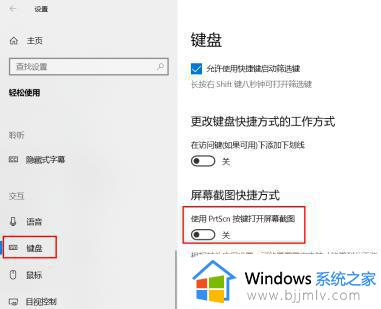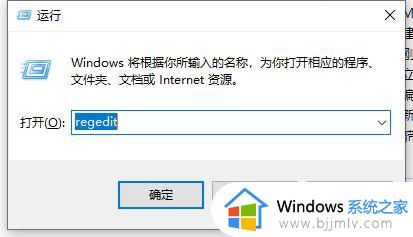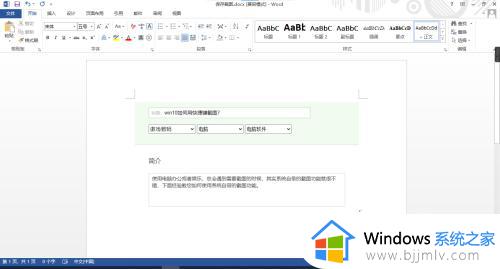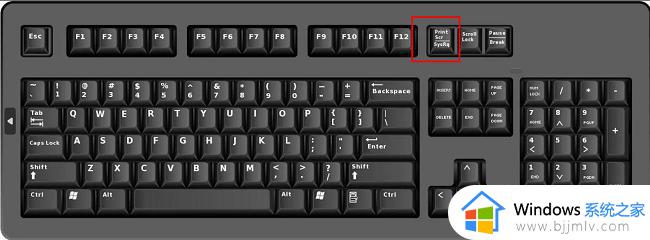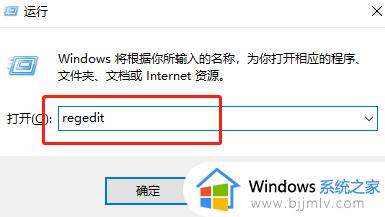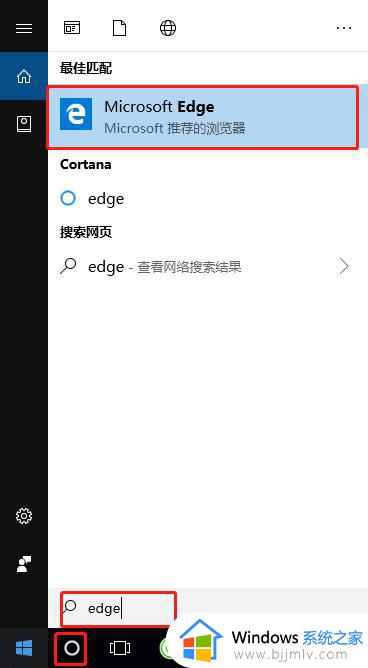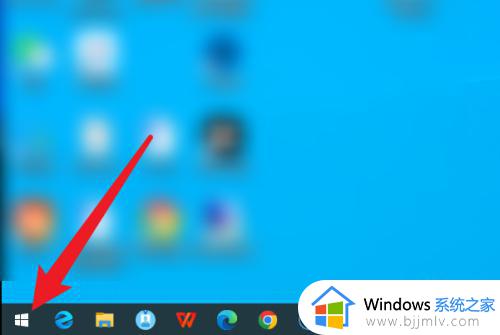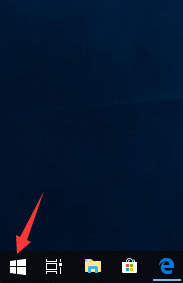win10alt+a截图怎么取消 win10如何关闭alt+a截图
更新时间:2024-02-17 21:31:15作者:jkai
在使用win10操作系统的小伙伴们可能会发现,系统自带了一个截图功能,通过按下alt+a键可以快速截取屏幕。然而,有些小伙伴可能并不习惯使用这个功能,或者想要使用其他截图工具,那么win10alt+a截图怎么取消呢?今天小编就给大家介绍一下win10如何关闭alt+a截图,快来一起看看吧。
解决方法如下:
1、打开电脑微信,点击左侧最下方的更多选项。
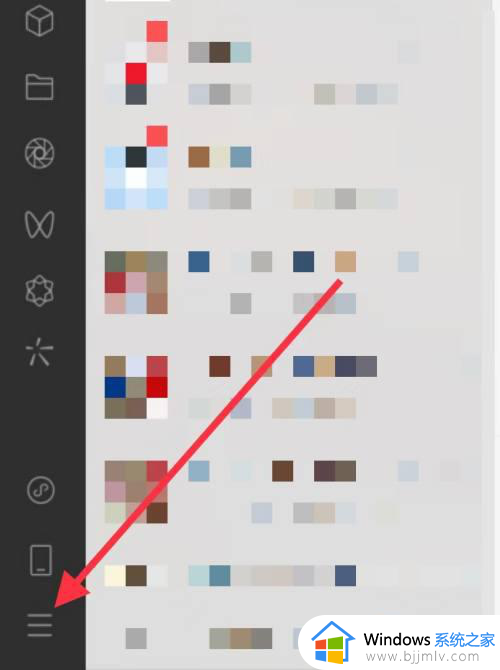
2、点击新列表中的设置。
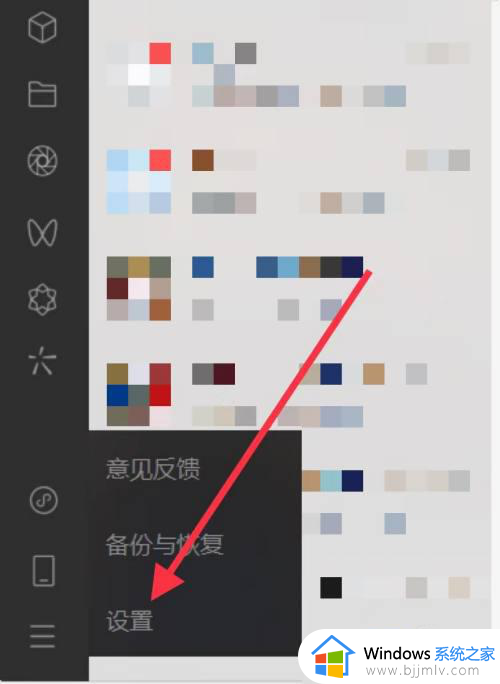
3、找到并点击快捷键。
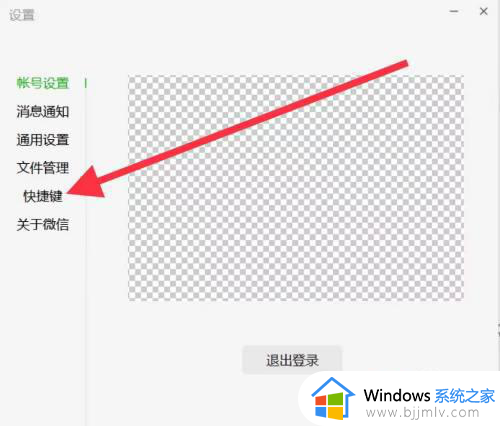
4、点击截取屏幕右侧的当前快捷键。
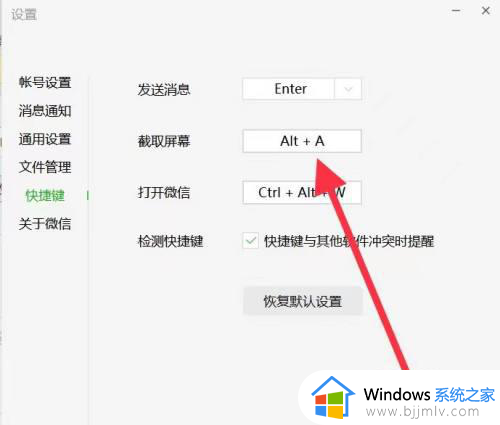
5、键入其他快捷键并点击确定,即可关闭alt+a的截图功能。
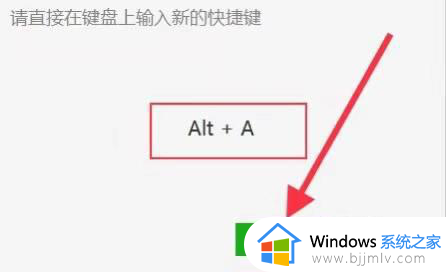
以上全部内容就是小编带给大家的win10关闭alt+a截图方法详细内容分享啦,小伙伴们如果你们有需要的话,可以跟着小编一起来看看吧。